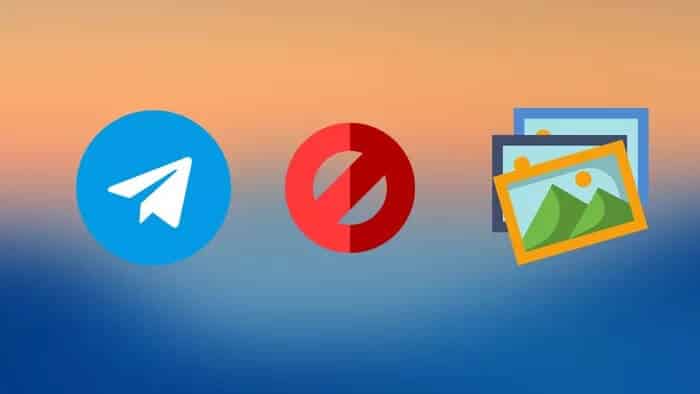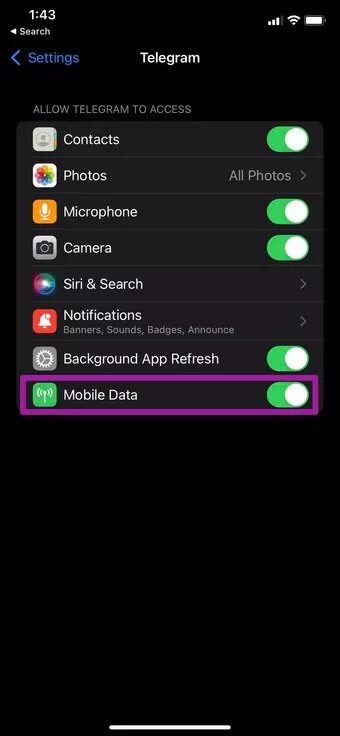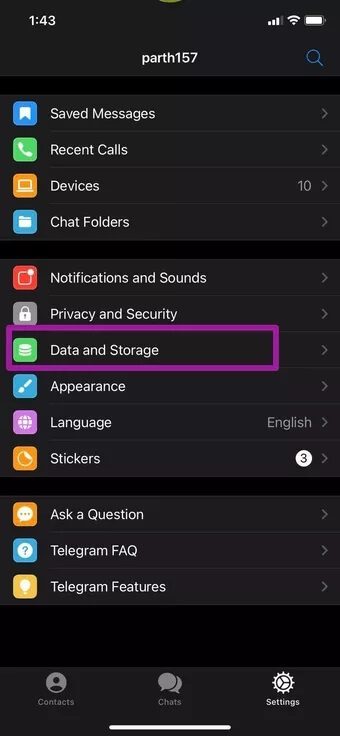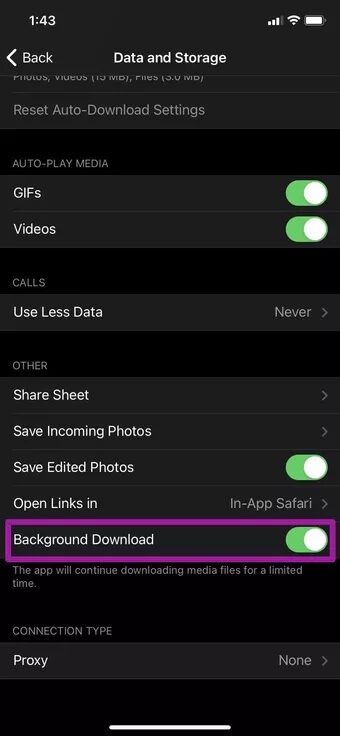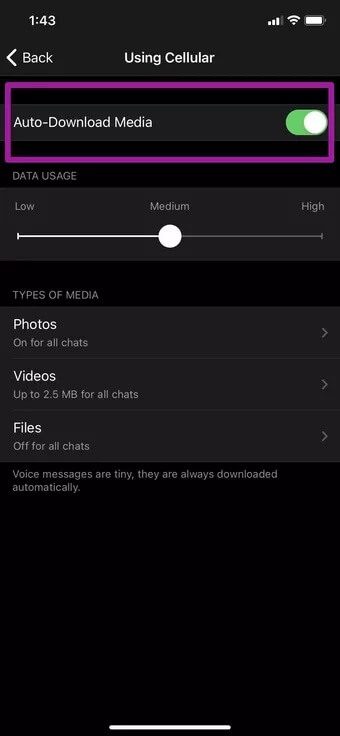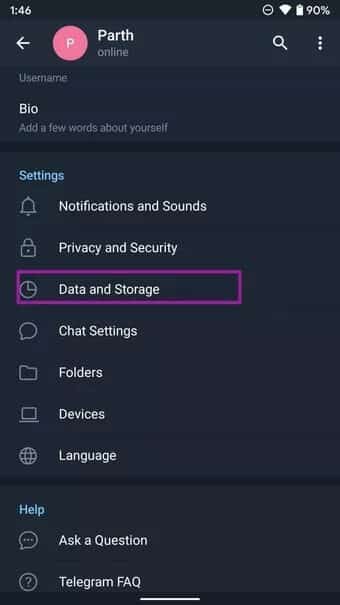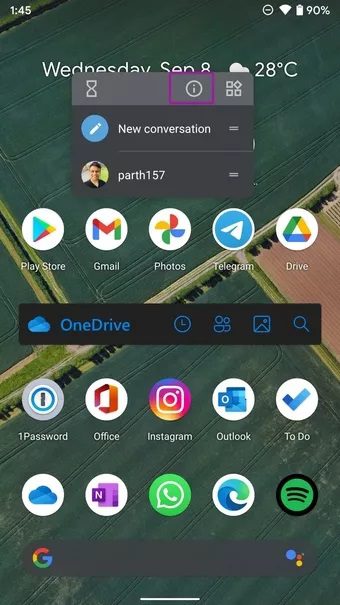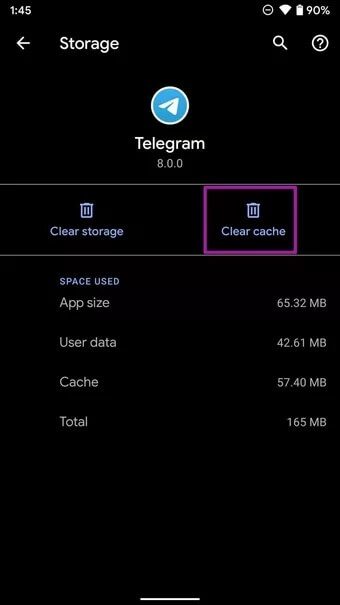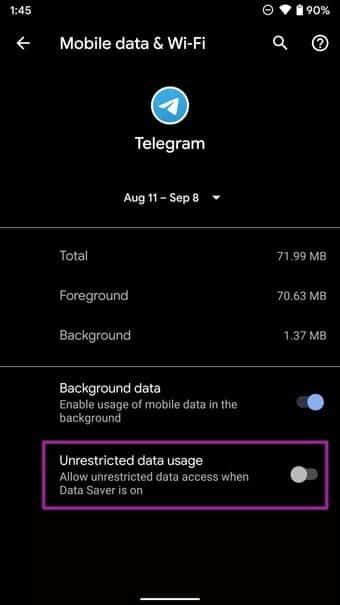修復 Telegram 無法在 iPhone 和 Android 上下載媒體的 8 大方法
哪怕是一片汪洋大海 即時通訊領域的競爭對手 Telegram 成功地保持了其在消費者中的受歡迎程度。 這種流行的原因之一是 Telegram 的媒體下載量。 與 WhatsApp 和 Signal 不同,Telegram 提供了 2GB 文件的發送限制。 當 Telegram 無法將媒體下載到您的手機時,就會出現此問題。 在本文中,我們將修復 Telegram 無法在 iPhone 和 Android 上下載媒體的問題。
Telegram 提供多種方式來自定義手機上的下載體驗。 但是,有幾個因素可能會干擾 Telegram 在 iPhone 和 Android 上下載媒體。 讓我們討論一下。
在這篇文章中,我們將介紹 iPhone 和 Android 平台。
1.啟用移動數據(IPHONE)
iOS 允許您禁用某些應用程序的移動數據以幫助您保存數據。 如果您已禁用 Telegram 應用程序的移動數據,現在是時候啟用它了。
打開設置應用程序並向下滾動到電報。 從 Telegram 菜單啟用移動數據並嘗試將媒體下載到您的手機。
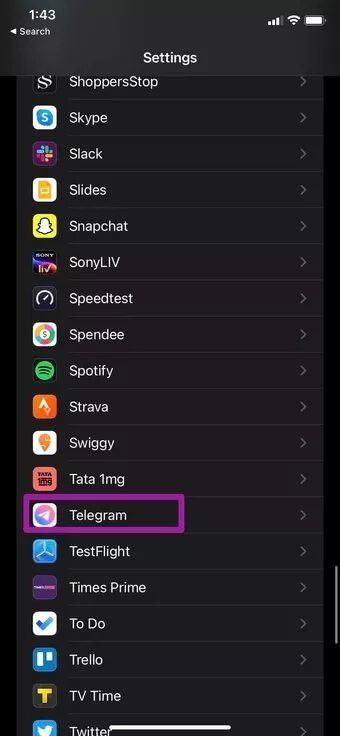
2.保持電報打開(iPhone)
iOS 在多任務處理方面不如 Android。 如果您正在下載一個 1GB 的大文件,您需要保持應用程序打開才能成功下載。
如果將其最小化並返回主屏幕。 iOS 可能會在後台暫停 Telegram 活動。
讓應用程序保持打開狀態並使用高速互聯網連接快速完成下載。
3.啟用後台下載(IPHONE)
這是 Telegram 繼續在 iPhone 上下載媒體文件的另一種方式,即使應用程序在後台運行也是如此。
相片1: 在 iPhone 上打開電報。
相片2: 轉到設置 > 數據和存儲。
意見3: 向下滾動並從另一個菜單啟用後台下載。
4.啟用自動下載媒體
Telegram 還提供了一個選項,可以在您使用蜂窩網絡或 Wi-Fi 網絡時自動下載媒體。 您需要從設置中啟用它。 就是這樣。
iPhone
相片1: 打開電報設置並轉到數據和存儲。
相片2: 從媒體自動下載菜單中,打開蜂窩網絡使用和 Wi-Fi 使用,並為兩者啟用媒體自動下載。
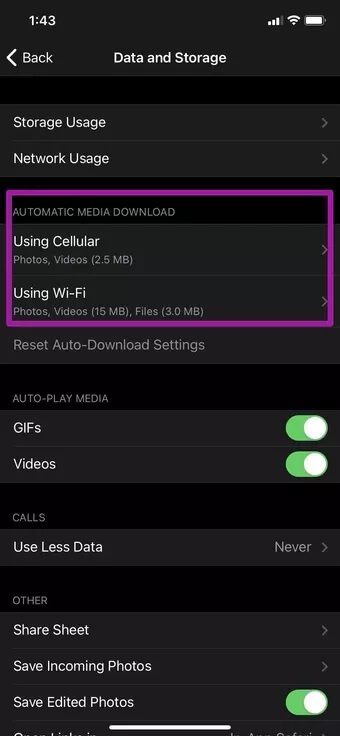
Android
相片1: 從左上角的菜單轉到電報設置。
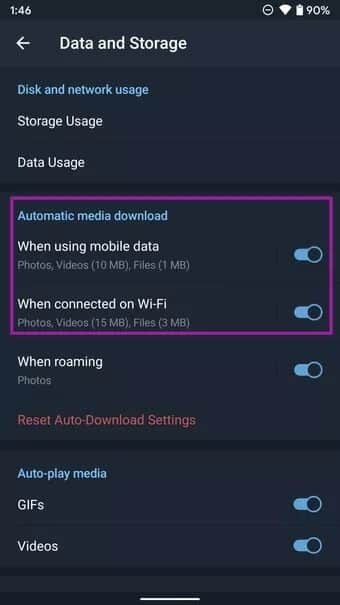
相片2: 打開數據和存儲並啟用移動數據和 Wi-Fi 的自動媒體下載。
5.增加最大視頻下載大小
在設置中用於自動下載 用戶可以選擇設置最大視頻下載限制。 假設你設置了 100MB 的限制,並且在聊天中接收到的視頻超過 100MB,那麼 Telegram 將不會啟動下載過程。 您需要延長 iPhone 和 Android 應用程序的視頻下載限制。
iPhone
相片1: 轉到電報設置 > 數據和存儲 > 自動媒體下載。
相片2: 點擊使用 Wi-Fi > 視頻。
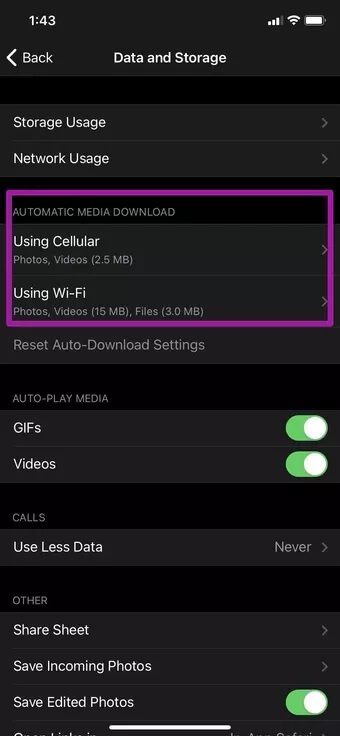
意見3: 使用滑塊並增加最大視頻下載大小。
Android
相片1: 打開電報設置 > 數據和存儲菜單。
相片2: 點擊 On Wi-Fi > Videos 並增加 Telegram Android 應用的視頻下載限制。
6.清除緩存(安卓)
Telegram Android 中有大量緩存數據可能會導致應用無法下載媒體。 以下是刪除 Telegram 緩存的方法。
相片1: 在主屏幕或 Android 應用程序抽屜中找到 Telegram。
相片2: 長按應用程序圖標並打開應用程序信息菜單。
意見3: 轉到存儲和緩存,然後從以下菜單中點擊清除緩存。
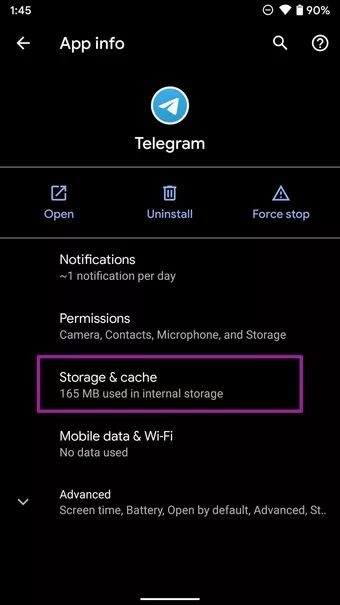
7. 授予對數據的無限制訪問權限(ANDROID)
這主要適用於那些在打開數據保存模式的情況下使用 Telegram 的人。 啟用數據保存模式後,Android Telegram OS 可能會限制 Android 上的媒體下載。
用戶需要讓 Telegram 不受限制地訪問應用程序信息菜單中的數據。
相片1: 長按 Telegram 圖標並轉到應用程序信息菜單。
相片2: 轉到移動數據和 Wi-Fi 菜單並啟用無限制數據訪問切換。
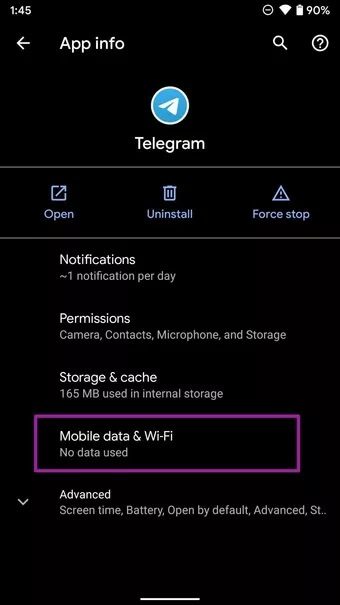
8.檢查電報服務器
與任何其他互聯網服務一樣,Telegram 也偶爾會受到憤怒的影響。 您在 Telegram 上收到的媒體存儲在公司的服務器上。 如果 Telegram 服務器出現故障,您將無法將其下載到您的手機上。
去 下探測器 並蒐索電報。 檢查評論和憤怒升級,並確保 Telegram 穩定。 如果 Telegram 已經飽受憤怒之苦,它將面臨 電報連接錯誤 還。
等待 Telegram 最終解決問題,然後再次開始下載過程。
開始將媒體下載到手機
如果這些步驟都不能解決 Telegram 無法在 iPhone 和 Android 上下載媒體的問題,您可以從 App Store 或 Google Play Store 更新 Telegram 移動應用程序,然後再次嘗試下載過程。 此外,請確保在應用程序中下載大量媒體文件時使用高速互聯網連接。